Sebelum mempraktekan cara move object dan mengcopy object di dalam google sketch-up , kita selesaikan lanjutan bahasan yang lalu yaitu cara membuat poligon ( segibanyak ) .
5. Poligon : Menu ini digunakan untuk membuat objet gambar segitiga, segiempat dan segibanyak sesuai jumlah sisi nya. Menu ini dapat dipakai untuk menggambar kepala baut, membuat meja hexagonal, tiang rumah ,dan lain sebagainya.
Caranya sebagai berikut :
- Klik menu poligon , kemudian bawa kursor ketengah layar monitor, perlu diingat mouse jangan di klik dahulu.
- Lalu ketik jumlah sisi poligonnya ( minimal 3 sisi ) kemudian enter
- Klik dan geser mousenya , masukan nilai radius angkanya sebagai acuan bentuk poligon.
- Kemudian tekan enter. Selesai.
6. Freehand : Menu ini dipakai untuk menggambar bebas , hampir sama dengan perintah Line.
CARA MOVE GAMBAR , COPY, ROTATE , DAN SCALE
( GOOGLE SKETCHUP TUTORIAL-PART 5 )
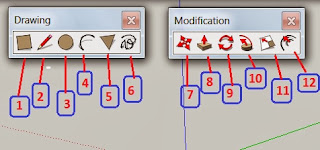 Setelah menggunakan menu drawing , tentunya kita masih memerlukan menu yang lain untuk merubah suatu gambar 2D atau 3D. Menu yang digunakan adalah menu modification yang berfungsi untuk memindah object, meng-copy object ataupun memutar object dengan menu rotate. Tidak hanya itu dalam menu modification ini masih terdapat pula menu pull/push yang berguna membuat bentuk 3-dimensi dengan cara menebalkan bidang/face suatu object. Sarat utamanya adalah bahwa face tersebut merupakan bentuk object tertutup. Jika face masih terbuka maka menu push/pull tidak akan berfungsi atau error. Sedangkan menu follow me merupakan perintah 3-dimensi yang dapat di bentuk dengan mengikuti alur/path suatu bentuk kurva. Untuk masing-masing cara penggunaanya dapat di lihat tutorial di bawah ini. Semoga tutorial ini mudah dimengerti dan dipahami.
Setelah menggunakan menu drawing , tentunya kita masih memerlukan menu yang lain untuk merubah suatu gambar 2D atau 3D. Menu yang digunakan adalah menu modification yang berfungsi untuk memindah object, meng-copy object ataupun memutar object dengan menu rotate. Tidak hanya itu dalam menu modification ini masih terdapat pula menu pull/push yang berguna membuat bentuk 3-dimensi dengan cara menebalkan bidang/face suatu object. Sarat utamanya adalah bahwa face tersebut merupakan bentuk object tertutup. Jika face masih terbuka maka menu push/pull tidak akan berfungsi atau error. Sedangkan menu follow me merupakan perintah 3-dimensi yang dapat di bentuk dengan mengikuti alur/path suatu bentuk kurva. Untuk masing-masing cara penggunaanya dapat di lihat tutorial di bawah ini. Semoga tutorial ini mudah dimengerti dan dipahami.Cara Move Object di google skecth-up (No.7)
- (a). Untuk mengeser atau memindah suatu object gambar ,caranya cukup mudah sekali.
- (b). Pilihkan object yang akan dipindah/move. Dalam hal ini bisa berupa sekumpulan object atau sekedar obejct tunggal ( 1 buah object). Untuk memindah object biasanya diperlukan acuan suatu titik awal dan akhir.
- (c). Perhatikan gambar dibawah ini. Disini akan dipraktekkan cara memindah object A dan B ke area suatu object C.
- (d). Pertama kali block object A dan B dengan cara klik menu select yaitu dengan cara klik dan tahan diposisi X1 lalu geser mouse ke posisi X2 kemudian lepas mouse. Setelah dua object tersebut berwarna biru yang menandakan bawah object tersebut sudah terpilih.
- (e). Kemudian klik menu Move
- (f). Lalu klik posisi mouse di titik acuan awal, kemudian geser mouse ke posisi titik acuan akhir.
- Selesai dan hasilnya bisa dilihat pada gambar dibawah ini


















0 comments:
Post a Comment